>
Odstranit soubory RotorCrypt Ransomware a obnovení .c400
Napsáno v Removal čtvrtek, 10. listopad 2016
Jak Odstranit RotorCrypt Ransomware?
Čtenáři se nedávno začal hlásit následující zpráva se zobrazí při spuštění počítače:
Hezký den
Vaše soubory byly zašifrovány/zamčené
Jako důkazy může dešifrovat soubor 1 až 3 1-30MB
Cena přepisy všech souborů na serveru: 7 Bitcoin
Doporučuji vyřešit problém rychle a nezdržovalo
Také vysvětlují, jak chránit server proti hrozbám od sítě
(Soubory sql mdf záložní dešifrování přísně doplatek)!
RotorCrypt je šifrování souborů parazit, který se zaměřuje především na ruské PC uživatelů. To je mezi nejnovější členy rodiny ošklivé ransomware. A Ano, je to nebezpečné. Existuje spousta důvodů, proč ransomware je považován za nejhorší druh infekce. Jsi ještě objevit všech škodlivých triků a vylomeniny, tento virus má v zásobě pro vás. Jedna věc je však jistá. RotorCrypt způsobí, že se vám potíže. Vědci věří, že existuje spojení mezi RotorCrypt a Virus rotoru. Oba parazité uzamknout soubory pomocí stejného algoritmu. Jejich jména jsou také podezřele podobné. Ať původu RotorCrypt, tento program je kompletní a naprostý škůdce. Jde to koneckonců vaše soubory. Oblíbené obrázky, srandovní videa, oblíbené hudební soubory. Soubory MS office, důležité pracovní dokumenty a prezentace, atd. Ransomware nikoho nediskriminuje. Tento škůdce napadá všechny osobní údaje, které máte uložené v počítači. Už vidíte problém? Vlastní soubory a vlastní počítač. RotorCrypt připadá vaše vzpomínky. Umíte si představit, že je součástí parazita chytrý plán. Otravný RotorCrypt Ransomware nejprve provede důkladnou kontrolu na vašem PC. Jakmile jej vyhledá data, začíná šifrování. Pomocí silného šifrování RSA, Tato infekce uzamkne všechny vaše soubory. To vytváří bizarní přípony s názvem .c400. To je, jak poznáte, že vaše data byla zašifrována. RotorCrypt také přejmenuje cílové soubory. Přidá jednu ze dvou e-mailových adres â €“likbez77777@gmail.com nebo ELIZABETH7@PROTONMAIL.COM jejich nové názvy. Ransomware zmatky s původním formátu data. Poté, co její manipulace jsou kompletní, váš počítač nebude schopen číst soubory. Je to jednoduché. RotorCrypt drží vaše cenné rukojmí tedy nevyhnutelné poškozuje. Jste nyní schopni používat vaše údaje. A to není všechno. Virus Ebola odstranění instrukce v každé jediné složky, která obsahuje šifrovaná data. To jsou mnoho, mnoho složek. Podle poznámek výkupné uvolnění soubory by vás stálo peníze. Docela hodně peněz. RotorCrypt vyžaduje 7 bitcoinů, které se rovná téměř 5000 USD. Výměnou za své peníze musíš získat jedinečné decryptor. Jak vidíte, i když, nic nezískáte. Podvodníci se zajímají pouze krást peníze. To znamená, že neměli ani uvažovat, platit výkupné. Není nutné sponzorovat chamtivý Internetoví podvodníci.
Jak nakazit s?
Mezi nejoblíbenější techniky ransomware platí jsou spamové e-maily. Podvodníci často posílat infekce přímo do vaší schránky. To proto, že mnoho lidí otevřít každý email, které dostávají. V důsledku toho mohou ohrozit své vlastní počítače. RotorCrypt byl pravděpodobně připojena k některé poškozené e-mailu nebo zprávy. Vyhýbejte se nic nespolehlivé můžete narazit do složky Doručená pošta. Může být zlý vetřelec čekání na klepnutí na tlačítko. Aby se zabránilo nákaze, budete muset odstranit takové e-maily na místě. Pokud uděláte chybu, že jejich otevření, GWWABPFL. Vytvoří se soubor EXE. To je začátek cyber potíže. Vyhnout se náhodný přílohy e-mailu, protože jsou obvykle nebezpečné. Kromě toho nech nelegitimní weby/torrenty/svazky. Ujistěte se, že jste dokonale vědom toho, co stahujete. Mějte na paměti že ransomware také cesty webu prostřednictvím exploit kit. Váš software by měl být vždy aktuální. Neposlední, RotorCrypt by přistál na palubě s pomocí trojského koně. Určitě Podívejte se na PC pro další parazity. Ransomware může mít společnost.
Proč je RotorCrypt nebezpečné?
RotorCrypt Ransomware uzamkne vaše data. Ukazuje všechny své soubory do nečitelné, nepřístupné, zbytečný blábol. Vidět .c400 dodatek je tedy rozhodně špatná zpráva pro vaše data. Parazit je zašifruje pro jeden velmi jednoduchý a prozaický důvod. Ransomware není nic jiného než podvod, zaměřené na váš bankovní účet. Hackeři se snaží přimět vás kontaktovat. Právě proto vám poskytují dvě e-mailové adresy. Drž se od obou z nich. V nejhorším případě vaše soubory zůstanou zamknuté a vaše peníze budou pryč. Jste ochotni ztratit 5000 dolarů? Pokud tomu tak není, ignorovat poznámky podvodný výkupné parazita. Zaplacení není možné. Kromě toho by měl nikdy podporovat gaunerů škodlivý, nelegitimní podnikání. Hackeři budou využívat každý cent, získají vyvinout více malware. Aniž by jim něco mohl obnovit vaše data. Pro začátek se Zbavte parazita. Chcete-li provést ručně, postupujte dolů naše ruční odstranění průvodce níže.
odstranění RotorCrypt Instrukce
STEP 1: Kill the Malicious Process
STEP 3: Locate Startup Location
STEP 4: Recover RotorCrypt Encrypted Files
KROK 1: Zastavte škodlivý proces pomocí Správce úloh Windows
- Otevření programu Správce úloh stisknutím kláves CTRL + SHIFT + ESC současně
- Vyhledejte proces ransomware. Na paměti, že je to většinou náhodný přinesly souboru.
- Dříve, než proces ukončit, zadejte název na textový dokument pro pozdější použití.
- Vyhledejte jakékoli podezřelé procesy spojené s šifrováním RotorCrypt Virus.
- Klepněte pravým tlačítkem myši na proces
- Otevřít umístění souboru
- Ukončit proces
- Odstraňte adresáře s podezřelé soubory.
- Mít na paměti, že proces může být schovává a velmi obtížné odhalit
KROK 2: Zobrazit skryté soubory
- Otevřete libovolnou složku
- Klikněte na tlačítko „Organizovat“
- Vyberte „Možnosti složky a hledání“
- Vyberte „Zobrazit“ kartu
- Vyberte možnost „Zobrazovat skryté soubory a složky“
- Zrušte zaškrtnutí políčka „Skrýt chráněné soubory operačního systému“
- Klepněte na tlačítko „Použít“ a „OK“
KROK 3: Vyhledejte umístění spouštěcí Virus šifrování RotorCrypt
- Jakmile se načte operační systém, stiskněte současně Tlačítko Logo Windows a klávesou R .
- Dialogové okno by měla otevřít. Typ „Regedit“
- UPOZORNĚNÍ! být velmi opatrní, když editing the Microsoft Windows Registry jako to může způsobit, že systém nefunkční.
V závislosti na OS (x86 nebo x64) přejděte na:
[HKEY_CURRENT_USERSoftwareMicrosoftWindowsCurrentVersionRun] nebo
[HKEY_LOCAL_MACHINESOFTWAREMicrosoftWindowsCurrentVersionRun] nebo
[HKEY_LOCAL_MACHINESOFTWAREWow6432NodeMicrosoftWindowsCurrentVersionRun]
- a odstraňte zobrazovaný název: [RANDOM]
- Pak otevřete váš explorer a přejděte na:
Přejděte do složky % appdata % a odstranit spustitelný soubor.
Můžete také použít program windows msconfig překontrolovat bod spuštění viru. Mějte na paměti, že názvy v počítači může být odlišné, jak může být generováno náhodně, právě proto byste měli spustit jakýkoliv profesionální skener identifikovat škodlivé soubory.
KROK 4: Jak obnovit zašifrované soubory?
- Metoda 1: První a nejlepší metodou je data obnovit z poslední zálohy, v případě, že máte jeden.
- Metoda 2: Soubor Recovery Software – obvykle, když ransomware zašifruje soubor nejprve vytvoří kopii, zašifruje kopii a pak odstraní původní. Díky tomu může pokusit použít software pro obnovu souborů k obnovení některých původních souborů.
- Metoda 3: Stínové kopie svazku – jako poslední možnost, můžete se pokusit obnovit soubory pomocí Stínových kopií svazku. Otevřete Stín Badatel součást balíčku a vyberte jednotku, kterou chcete obnovit. Klepněte pravým tlačítkem myši na libovolný soubor, který chcete obnovit a klepněte na tlačítko Export na něm.
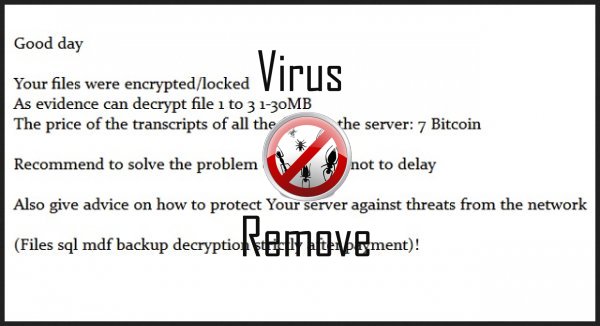
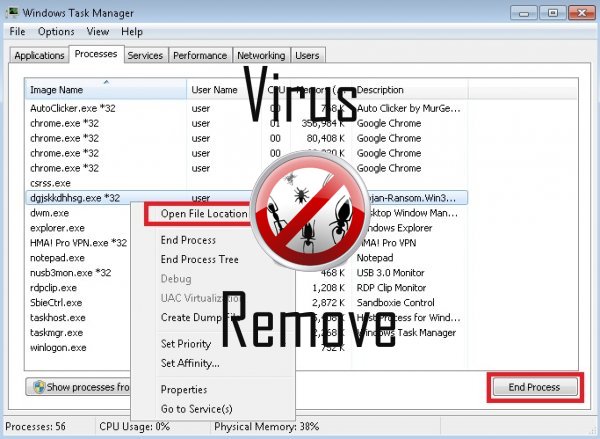

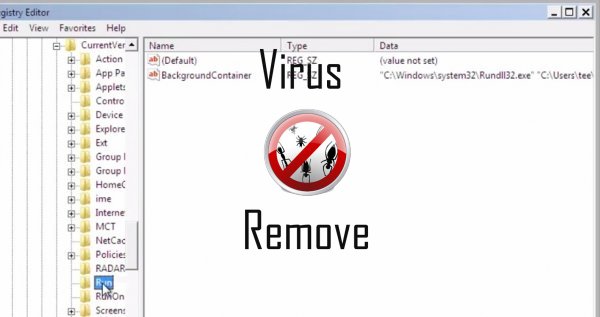
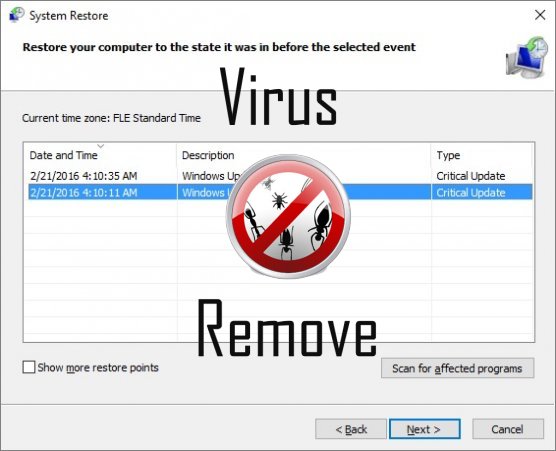

Upozornění, mnohonásobný anti-počítačový virus snímač rozpoznání možné malware v RotorCrypt.
| Antivirový Software | Verze | Detekce |
|---|---|---|
| Qihoo-360 | 1.0.0.1015 | Win32/Virus.RiskTool.825 |
| Kingsoft AntiVirus | 2013.4.9.267 | Win32.Troj.Generic.a.(kcloud) |
| K7 AntiVirus | 9.179.12403 | Unwanted-Program ( 00454f261 ) |
| ESET-NOD32 | 8894 | Win32/Wajam.A |
| VIPRE Antivirus | 22224 | MalSign.Generic |
| VIPRE Antivirus | 22702 | Wajam (fs) |
| NANO AntiVirus | 0.26.0.55366 | Trojan.Win32.Searcher.bpjlwd |
| McAfee-GW-Edition | 2013 | Win32.Application.OptimizerPro.E |
| McAfee | 5.600.0.1067 | Win32.Application.OptimizerPro.E |
| Dr.Web | Adware.Searcher.2467 | |
| Malwarebytes | 1.75.0.1 | PUP.Optional.Wajam.A |
| Baidu-International | 3.5.1.41473 | Trojan.Win32.Agent.peo |
| Malwarebytes | v2013.10.29.10 | PUP.Optional.MalSign.Generic |
| Tencent | 1.0.0.1 | Win32.Trojan.Bprotector.Wlfh |
RotorCrypt chování
- Sám nainstaluje bez oprávnění
- Společné RotorCrypt chování a některé další text emplaining som informace vztahující se k chování
- RotorCrypt deaktivuje nainstalované bezpečnostní Software.
- Změní uživatele homepage
- Přesměrujte váš prohlížeč na infikovaných stránek.
- Upraví plochy a nastavení prohlížeče.
RotorCrypt uskutečněné verze Windows OS
- Windows 10
- Windows 8
- Windows 7
- Windows Vista
- Windows XP
Geografie RotorCrypt
Eliminovat RotorCrypt z Windows
Z Windows XP, odstraňte RotorCrypt:
- Klikněte na Start otevřete nabídku.
- Vyberte položku Ovládací panely a jít na Přidat nebo odebrat programy.

- Vybrat a Odebrat nežádoucí program.
Odebrat RotorCrypt z vaší Windows 7 a Vista:
- Otevřete nabídku Start a vyberte položku Ovládací panely.

- Přesunout do odinstalovat program
- Klepněte pravým tlačítkem myši na nežádoucí app a vybrat Uninstall.
Mazání RotorCrypt od Windows 8 a 8.1:
- Klepněte pravým tlačítkem myši na levém dolním rohu a vyberte Ovládací panely.

- Zvolte odinstalovat program a klikněte pravým tlačítkem myši na nechtěné aplikace.
- Klepněte na tlačítko odinstalovat .
Z vašeho prohlížeče odstranit RotorCrypt
RotorCrypt Vyjmutí z Internet Explorer
- Klikněte na ikonu ozubeného kola a vyberte položku Možnosti Internetu.
- Přejděte na kartu Upřesnit a klepněte na tlačítko obnovit.

- Zkontrolujte, Odstranit osobní nastavení a znovu klepněte na tlačítko obnovit .
- Klepněte na tlačítko Zavřít a klepněte na tlačítko OK.
- Vraťte se na ikonu ozubeného kola, vyberte Spravovat doplňky → panely nástrojů a rozšířenía odstranit nežádoucí rozšíření.

- Přejít na Vyhledávání zprostředkovatelů a zvolte nový výchozí vyhledávač
Vymazat RotorCrypt z Mozilla Firefox
- Do pole URL zadejte "about:addons".

- Přejděte na rozšíření a odstranění podezřelé prohlížeče rozšíření
- Klepněte v nabídce, klepněte na otazník a otevřete nápovědu k Firefox. Klepněte na Firefox tlačítko Aktualizovat a vyberte Aktualizovat Firefox potvrdit.

Ukončit RotorCrypt od Chrome
- Do pole URL zadejte v "chrome://extensions" a klepněte na tlačítko Enter.

- Ukončit nespolehlivé prohlížeče rozšíření
- Restartujte Google Chrome.

- Otevřete Chrome menu, klepněte na tlačítko nastavení → zobrazit pokročilá nastavení, vyberte obnovit nastavení prohlížeče a klepněte na tlačítko Obnovit (volitelné).